Come evidenziare il valore più basso in fogli google
Puoi utilizzare la funzione della formula personalizzata in Fogli Google per evidenziare il valore più basso in un intervallo.
L’esempio seguente mostra come utilizzare nella pratica la funzione formula personalizzata.
Esempio: evidenzia il valore più basso in Fogli Google
Supponiamo di avere il seguente set di dati in Fogli Google:

Diciamo che vogliamo evidenziare il valore più basso nella colonna Punti .
Per fare ciò, possiamo evidenziare le celle nell’intervallo B2:B11 , quindi fare clic sulla scheda Formato , quindi Formattazione condizionale :
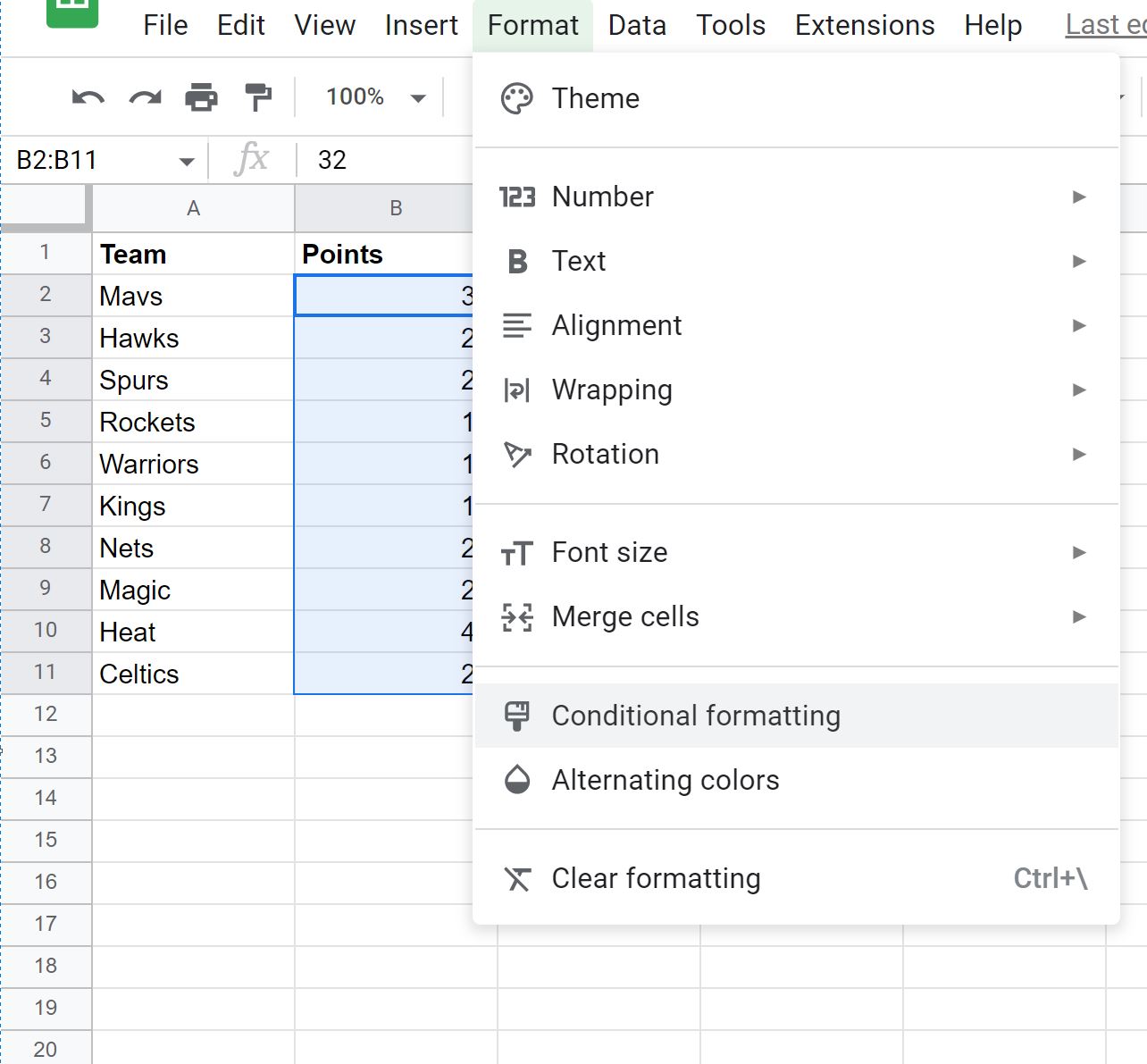
Nel pannello Regole di formato condizionale visualizzato sul lato destro dello schermo, fai clic sul menu a discesa Formatta celle se, quindi scegli La formula personalizzata è e quindi inserisci la seguente formula:
=B2=MIN($B$2:$B$11)
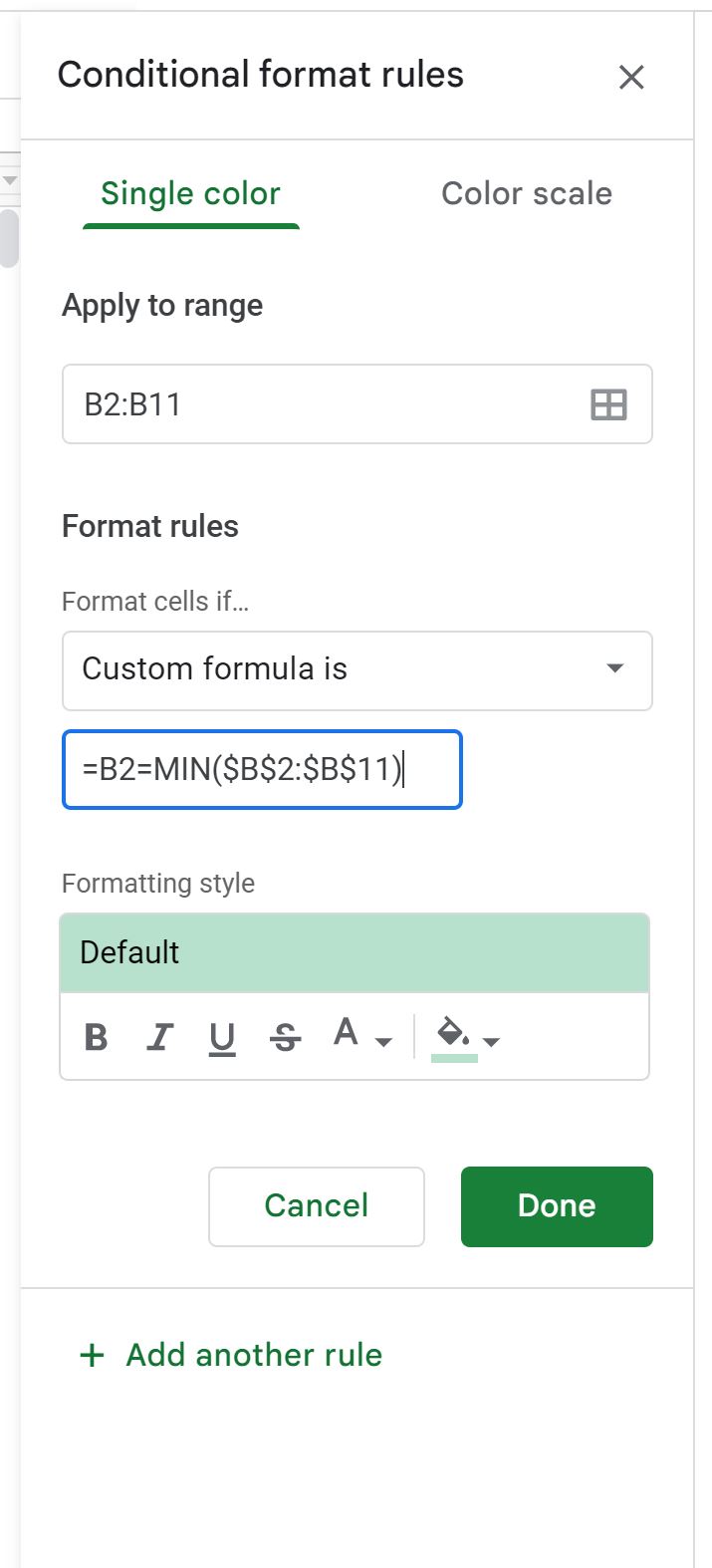
Dopo aver fatto clic su Fine , verrà evidenziata la cella con il valore più basso nella colonna Punti :
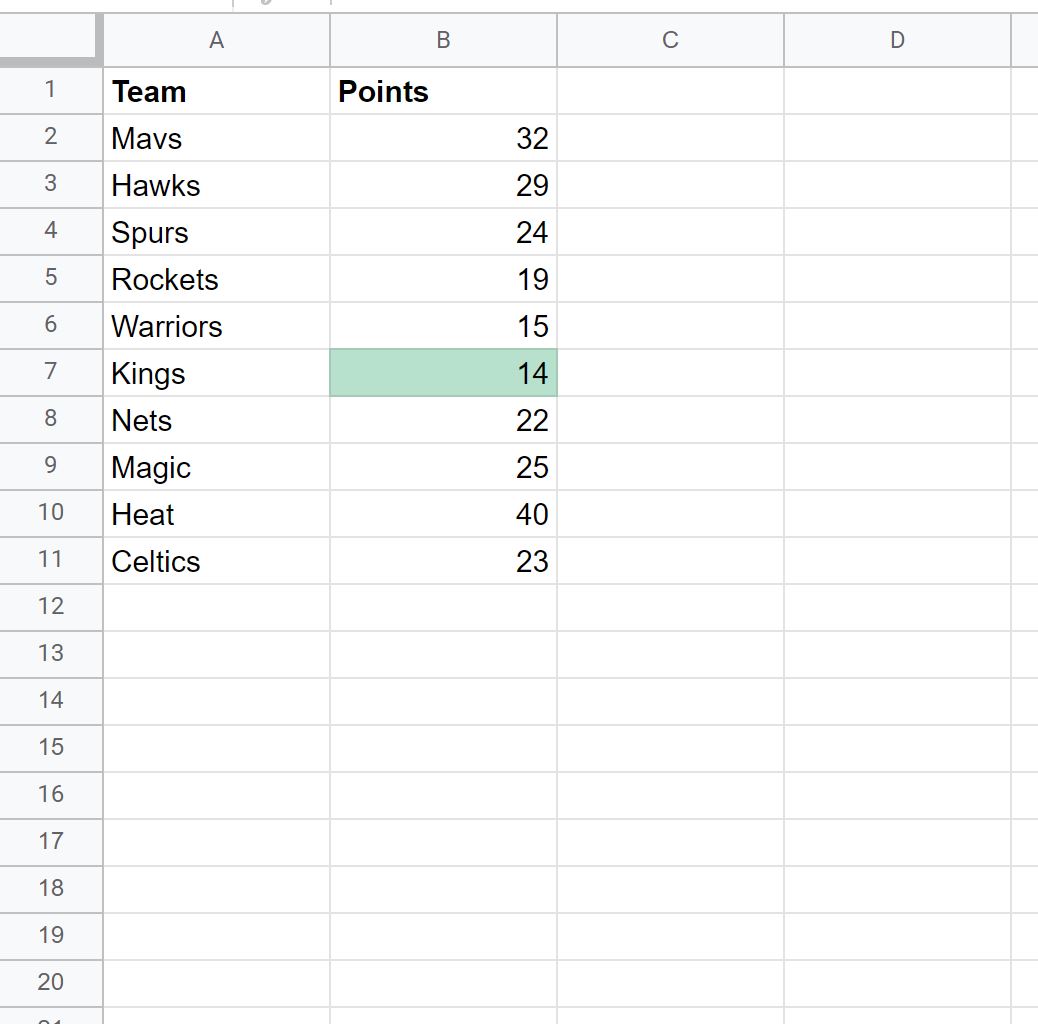
Per impostazione predefinita, Fogli Google utilizza uno sfondo verde chiaro come stile di formattazione condizionale.
Tuttavia, puoi modificare la formattazione condizionale in modo che venga visualizzata nel modo desiderato modificando le impostazioni predefinite nella casella Stile formattazione.
Nota : se in un intervallo sono presenti più celle che condividono il valore più basso, ciascuna di tali celle verrà evidenziata.
Risorse addizionali
I seguenti tutorial spiegano come eseguire altre attività comuni in Fogli Google:
Fogli Google: formattazione condizionale se un’altra cella contiene testo
Fogli Google: formattazione condizionale se un’altra cella non è vuota
Fogli Google: formattazione condizionale da un altro foglio
Fogli Google: formattazione condizionale basata su caselle di controllo